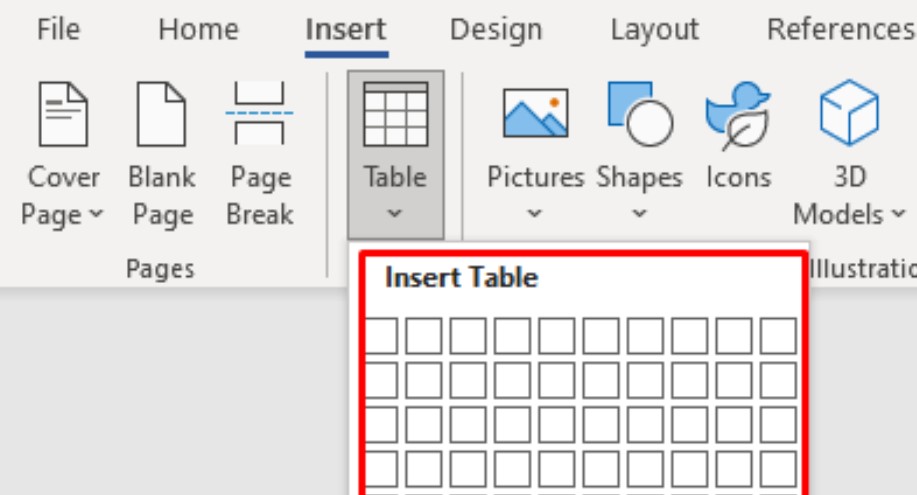Membuat tabel di Microsoft Word cukup mudah, namun bagi Anda yang belum pernah membuatnya mungkin masih membutuhkan panduan, dan berikut ini adalah langkah-langkah yang bisa Anda coba sekarang.
Dalam membuat suatu file dokumen atau surat-menyurat tertentu menggunakan Word, ada kalanya Anda perlu memasukkan table didalamnya. Misalkan pada saat membuat invoice, Anda dapat memasukkan tabel untuk memasukkan item dan rinciannya.
Untuk membuat tabel di Microsoft Office Word tentu cukup simple, ini berbeda dengan membuat tabel menggunakan HTML yang mana kita perlu menuliskan kodenya.
Tabel di MS Word merupakan elemen yang sangat berguna saat membuat dan memformat dokumen. Meskipun tabel di Word relatif sederhana, namun banyak yang memilihnya karena terbilang paling mudah, cepat dan praktis.
Contents
Langkah-langkah Membuat tabel di Microsoft Word Secara Mudah
Untuk membuat tabel dengan Ms Word, terlebih dahulu Anda perlu menentukan berapa banyak kolom (yang berjalan ke atas dan ke bawah) dan baris (yang berjalan dari kiri ke kanan) yang ingin Anda tampilkan di tabel Anda. Sel adalah kotak kecil berbentuk persegi panjang tempat baris dan kolom berpotongan. Jumlah kolom dan baris menentukan jumlah sel dalam sebuah tabel.
- Klik tab Insert.
- Klik tombol Table.
- Gunakan kisi untuk memilih berapa banyak kolom dan baris yang Anda inginkan.
- Masukkan konten Anda ke dalam tabel yang baru Anda buat.
Anda dapat menggunakan tombol panah untuk menavigasi dari sel ke sel saat Anda mengetik. Anda juga dapat menekan tombol Tab untuk berpindah ke sel berikutnya.
Pilih Sel
Anda bisa memilih satu sel dalam tabel, atau Anda bisa memilih beberapa sel, seluruh baris atau kolom, atau seluruh tabel.
Anda bisa memilih satu sel dalam tabel, atau Anda bisa memilih beberapa sel, seluruh baris atau kolom, atau seluruh tabel.
- Memilih satu sel: Klik di sudut kiri bawah sel, saat kursor berubah menjadi panah Pilih Panah Sel Tunggal. Klik dan seret untuk memilih beberapa sel. Anda juga dapat mengklik tiga kali sel, atau menempatkan kursor teks di dalam sel, klik tombol Select pada tab Table Tools Layout dan pilih Select Cell dari menu.
- Memilih baris: Klik di sebelah kiri baris tabel, tepat di luar tabel itu sendiri. Anda juga dapat menempatkan kursor teks di dalam sel, klik tombol Select pada tab Table Tools Layout dan pilih Select Row dari menu.
- Memilih kolom: Klik di atas kolom, ketika kursor berubah menjadi panah Pilih Panah Kolom. Anda juga dapat menempatkan kursor teks di dalam sel, klik tombol Select pada tab Table Tools Layout dan pilih Select Column dari menu.
- Memilih seluruh tabel: Klik tombol pemilih tabel Tombol Pemilih Tabeldi sudut kiri atas tabel. Anda juga dapat menempatkan kursor teks di dalam sel, klik tombol Select pada tab Table Tools Layout dan pilih Select Table dari menu.
Tambahkan Baris atau Kolom
Anda dapat menambahkan lebih banyak kolom dan baris ke tabel setelah Anda menyisipkannya. Dengan cara ini, Anda tidak terjebak menggunakan struktur tetap jika nanti Anda perlu menambahkan lebih banyak data.
- Pilih sel dalam baris atau kolom yang berdekatan dengan tempat Anda ingin menyisipkan baris atau kolom baru.
- Klik tab Tata Letak di grup pita Alat Tabel.
- Klik salah satu tombol Sisipkan di grup Baris & Kolom.
- Anda dapat menyisipkan baris di atas atau di bawah baris sel yang dipilih, atau kolom di kiri atau kanan kolom sel yang dipilih.
Arahkan mouse Anda ke atas garis antar kolom, atau ke kiri garis antar baris, lalu klik tombol + yang muncul untuk menambahkan kolom atau baris baru dengan cepat.
Hapus Baris atau Kolom
Anda dapat menghapus baris dan kolom yang tidak diinginkan, jika Anda membuat tabel yang lebih besar dari yang dibutuhkan.
- Pilih sel dalam baris atau kolom yang ingin Anda hapus.
- Klik tombol Hapus pada tab Tata Letak (di grup pita Alat Tabel).
- Di sini, Anda memiliki opsi untuk menghapus sel tertentu, kolom atau baris tempat sel yang dipilih berada, atau seluruh tabel.
- Pilih salah satu opsi.
Jika Anda memutuskan untuk menghapus sel yang dipilih saja, Anda dapat memilih cara memindahkan sel lainnya untuk mengisi kekosongan. Anda dapat menggeser sisa sel baris ke kiri atau menggeser sisa sel kolom ke atas.